如何将MP4在线免费转换为MOV无限制
我的QuickTime播放器无法从iMovie打开MP4文件。苹果公司表示QuickTime支持MP4,但现在不起作用。我做错了什么?
实际上,QuickTime在Mac上支持MP4播放。但是,MP4是多媒体容器,并且可以保存具有不同编解码器的视频,因此QuickTime Player将拒绝MPEG-4,MPEG-2,H.264视频编解码器,MP3,AAC编解码器以外的MP4播放。
此外,某些Apple应用程序(例如Final Cut Pro(X))接受QuickTime而不是MP4,这也会导致MP4播放失败。
因此,要在Apple产品(例如iPhone,iPad,iTunes,QuickTime,Final Cut Pro)上播放或使用MP4文件,请务必将MP4转换为MOV。
这是最简单的免费方式 线上 帮助您转换的方法 MP4到MOV,无论您使用的是Mac还是Windows计算机。

第1部分。最好的免费MP4到MOV转换器
要将MP4在线免费转换为MOV,您只需要最好的在线视频转换器Vidmore 免费的在线视频转换器.
![]() 免费的在线视频转换器
免费的在线视频转换器
- 除了MP4以外,还可以在输入中转换300多种格式。
- 自定义您的输出编解码器并自由调整视频分辨率。
- 将MP4批量转换为MOV以节省时间。
- 根据需要设置MOV音频编解码器,通道,比特率等。
- 从MP4提取音频并将MP4转换为其他视频格式。
- 现在试试

第2部分。如何免费将MP4在线转换为MOV
现在,让我们直接进行将MP4转换为MOV的详细步骤。
步骤1.添加MP4文件
单击“添加要转换的文件”以将启动器下载到您的计算机。之后,浏览要转换为MOV的MP4文件,然后单击“打开”以将其添加到此在线软件中。
您可以使用热键Shift或Ctrl将多个MP4文件添加到该软件中。
步骤2.设定MOV
如果愿意,您可以自定义输出文件。
影片设定:这里可以为您的MOV文件使用高达H.264,分辨率(自动到1080p HD),帧速率和视频比特率的视频编码器。
音讯设定:在这里,您可以选择可选的音频编码器,通道,采样率和比特率,以获得所需的MOV文件。
然后单击“确定”以保存您所做的更改。
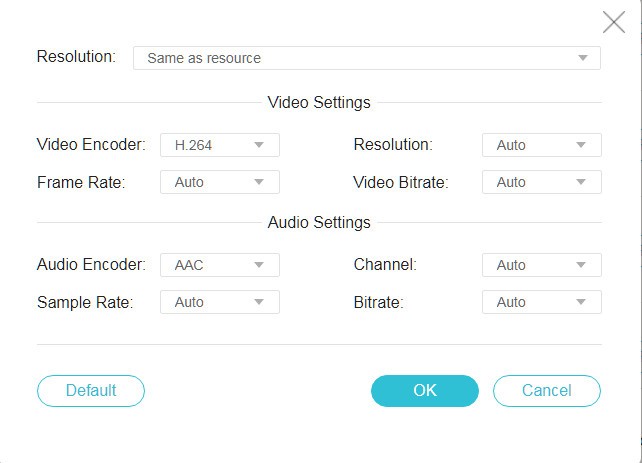
步骤3.将MP4转换为MOV
勾选“ MOV”之前的输出文件,然后单击“转换”以开始将MP4更改为MOV并将转换后的MOV文件自动下载到您的计算机。
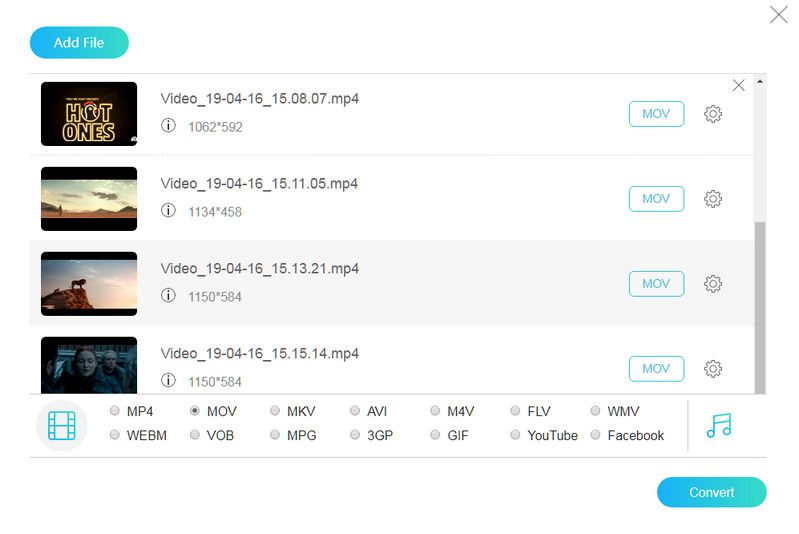
第3部分。QuickTime(MOV)和MP4的额外阅读
尽管将MP4转换为MOV并不困难,但您仍要牢记有关QuickTime MOV的以下几点,以便下次可以处理MOV播放问题。
1. MOV是QuickTime文件格式的文件名扩展名,由QuickTime框架本机使用。它是保存一个或多个轨道的多媒体容器,每个轨道都存储一种特定类型的数据。
2.尽管MOV是容器,但MP3作为国际标准获得了更多支持。它们是不同的容器格式。
| 比较方式 | 影片 | MP4 |
| 开发者 | 苹果 | MPEG格式 |
| 执照 | 所有权 | 专利受阻 |
| 可变比特率音频 | ||
| 可变帧频 | ||
| 章节 | 在特殊格式的文本轨道(QuickTime)中;在用户数据原子中(由Nero Digital启动)无法与场景Description; Segment Descriptor交互。 | |
| 字幕/字幕 | ttxt,带有私有对象类型指示的VobSubs不适用于场景描述(由Nero启动),BIFS | |
| 视频编码格式 | MPEG-2(OS X Lion或更高版本),MPEG-4第2部分,H.264,H.263,H.261,Apple ProRes,Apple Pixlet,Cinepak,色差视频,DV,DVC Pro 50,图形,Motion JPEG ,照片JPEG,QuickTime动画,Sorenson视频2,Sorenson视频3 | HEVC / MPEG-H第2 / H.265部分,MPEG-2第2部分,MPEG-4 ASP,H.264 / MPEG-4 AVC,H.263,VC-1,Dirac等[26] |
| 音频编码格式 | AAC(MPEG-4音频),HE-AAC,Apple无损,MP3,AMR窄带,MS ADPCM,QDesign音乐2,Qualcomm PureVoice(QCELP),IMA 4:1,MACE 3:1(Mac OS X v10.6。仅x),MACE 6:1(仅Mac OS X v10.6.x),ALaw 2:1,ULaw 2:1 | MPEG-2 / 4(HE)-AAC,MPEG-1 / 2 I,II,III(MP3),AC-3,Apple Lossless,ALS,SLS,Vorbis(带有私有对象类型指示)等 |
| 元数据/标签 | ||
| 选单 | ||
| 附件支持 | ||
| 3D编解码器 | ||
| 硬件播放器 |
3.至于MOV VS MP4,它们是不同的容器,但有一些相似之处。但是,如果要在Mac上播放视频文件,MOV是相当安全和高效的。对于非Apple设备,MP4被证明是更好的解决方案。
结论
本页主要讨论最好的免费在线MP4到MOV转换器,它可以轻松又安全地在线将MP4转换为MOV。此外,我们收集了有关MOV和MP4的一些信息,并帮助您找到更好的解决方案以根据播放器选择格式。
MP4 & MOV




